Un bloc numeric poate părea frivol, mai ales dacă trebuie să cumpărați un laptop mai mare pentru a obține unul. Mulți utilizatori lucrează cu tastele numerice din partea de sus a tastelor alfabetice și nu au nevoie de un bloc numeric dedicat.
Pentru utilizatorii care lucrează cu numere, de exemplu, foi de calcul sau software de contabilitate, un bloc numeric este un element obligatoriu. Utilizatorii pot obține tastaturi cu un tastatură numerică încorporată sau pot atașa una externă la sistemul lor printr-un port USB.

Cuprins
Tastatura numerică nu funcționează în Windows 10
Tastatura numerică, de cele mai multe ori, este o parte a tastaturii. Dacă tastatura de pe sistemul dvs. funcționează, este normal că și numărul va funcționa. În cazul în care tastatura numerică nu funcționează, executați verificările de bază de mai jos și apoi încercați soluțiile enumerate mai jos.
Verificări de bază
Încercați să introduceți numere din tastatura numerică într-o aplicație precum Notepad. Dacă puteți introduce numere în Notepad, dar nu într-o altă aplicație, sunt șanse ca aplicația să fie de vină. Este posibil să nu poată accepta introducerea numerică.
Încercați să conectați o altă tastatură la sistemul dvs. Este posibil ca tastatura numerică să fie deteriorată.
Utilizați tastele numerice din partea de sus a tastelor alfabetice pentru a introduce numere și a verifica dacă funcționează.
Reporniți sistemul.
Dacă nu puteți introduce numere în Notepad și când ați conectat o altă tastatură la sistem, încercați soluțiile enumerate mai jos.
1. Activați Numlock
Tastatura numerică de pe majoritatea tastaturilor poate fi activată sau dezactivată. Există o tastă dedicată pentru aceasta pe tastatură. Căutați cheia și atingeți-o. Încercați să introduceți numere din tastatura numerică. Dacă funcționează, puteți seta Windows 10 pentru a păstra blocarea numerelor activată în orice moment.
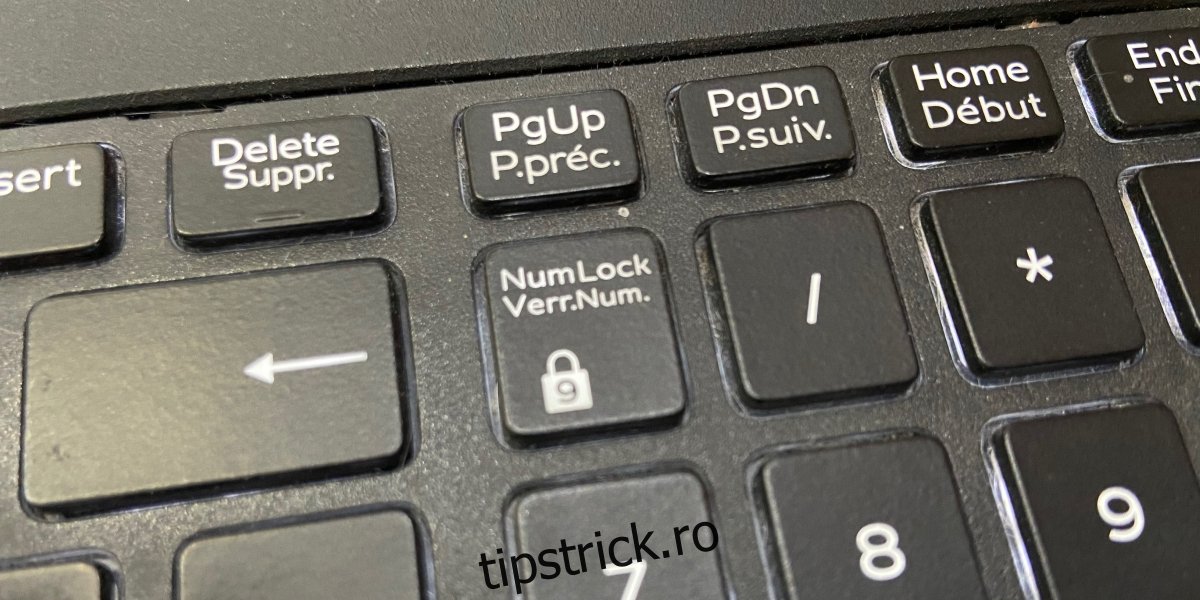
2. Dezactivați scripturile
Dacă executați scripturi care modifică comportamentul tastelor de pe tastatură, adăugați comenzi rapide personalizate de la tastatură sau remapați o tastă la alta, dezactivați-le pe toate. Este posibil să nu fi fost scrise corect sau să dezactiveze tastatura numerică pentru a funcționa.
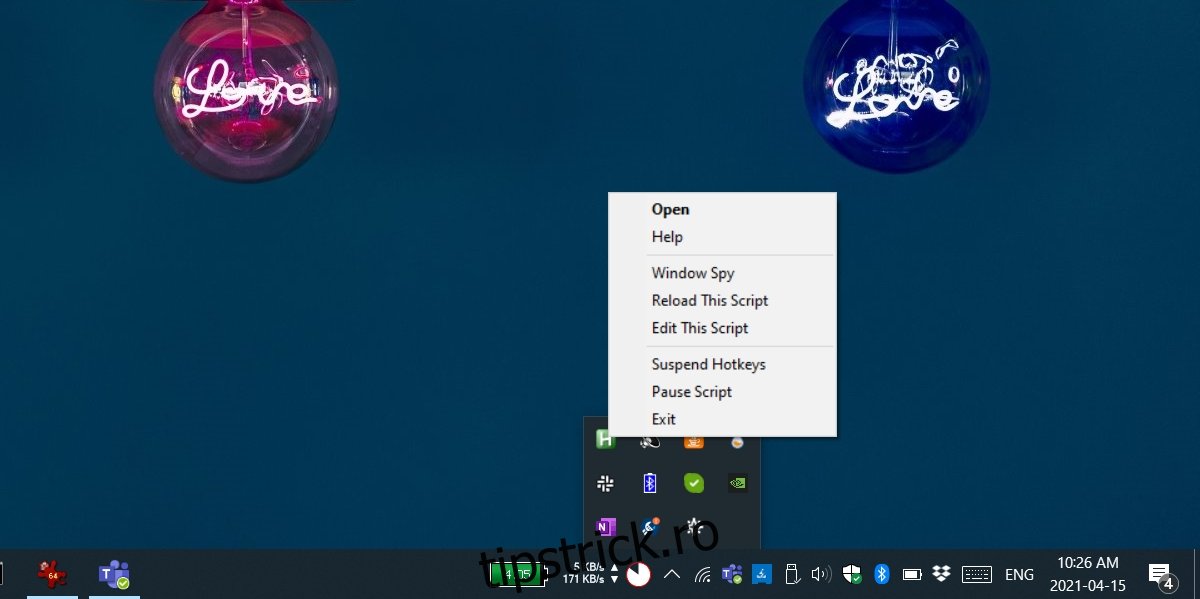
3. Verificați setările de ușurință de acces
Asigurați-vă că setările de ușurință de acces nu împiedică funcționarea tastaturii numerice.
Deschideți aplicația Setări cu comanda rapidă de la tastatură Win+I.
Accesați Ușurința de acces.
Selectați fila Mouse.
Dezactivați comutatorul „Controlați mouse-ul cu o tastatură”.
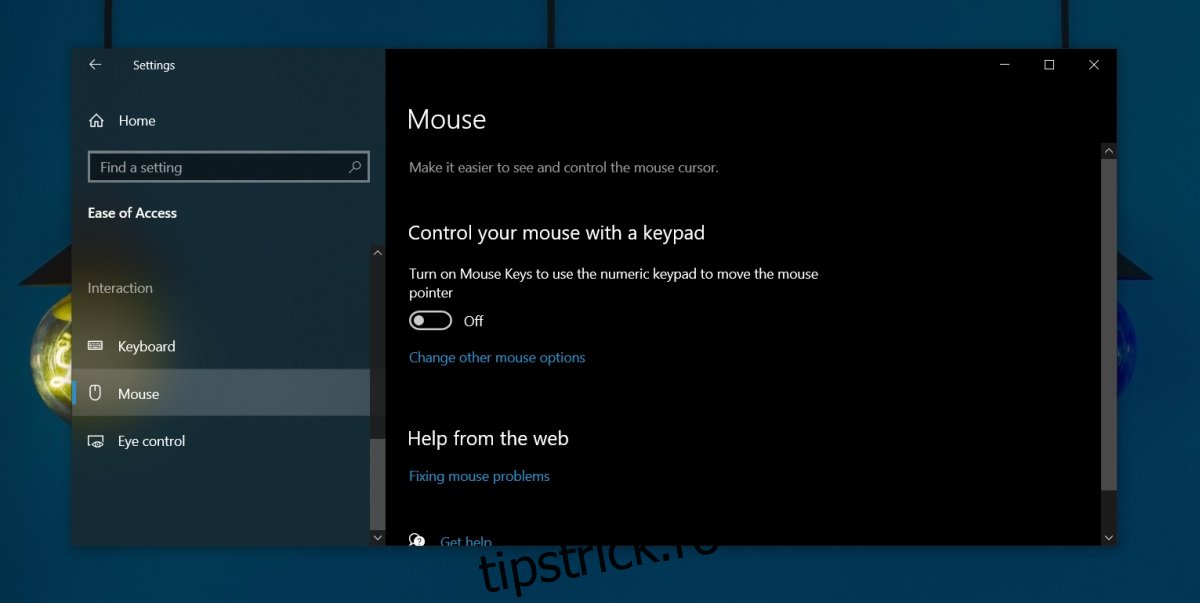
4. Verificare hardware
Tastaturile pot fi deteriorate fizic. Dacă tastatura numerică nu funcționează, dar toate celelalte taste sunt, verificați dacă este detectată vreo intrare când sunt apăsate cu un test de tastatură.
Vizitați instrumentul de testare a tastaturii Aici.
Asigurați-vă că blocarea numerelor este activată, adică tastatura numerică este activată.
Atingeți tastele și verificați dacă aplicația detectează intrarea.
Dacă este detectată intrarea, este probabil ca o aplicație să interfereze cu aceasta și să vă împiedice să introduceți numere. Verificați aplicațiile de pornire sau încercați să porniți în modul sigur.
Dacă intrarea nu este detectată, cheile dvs. sunt probabil deteriorate fizic. Încercați o altă tastatură.
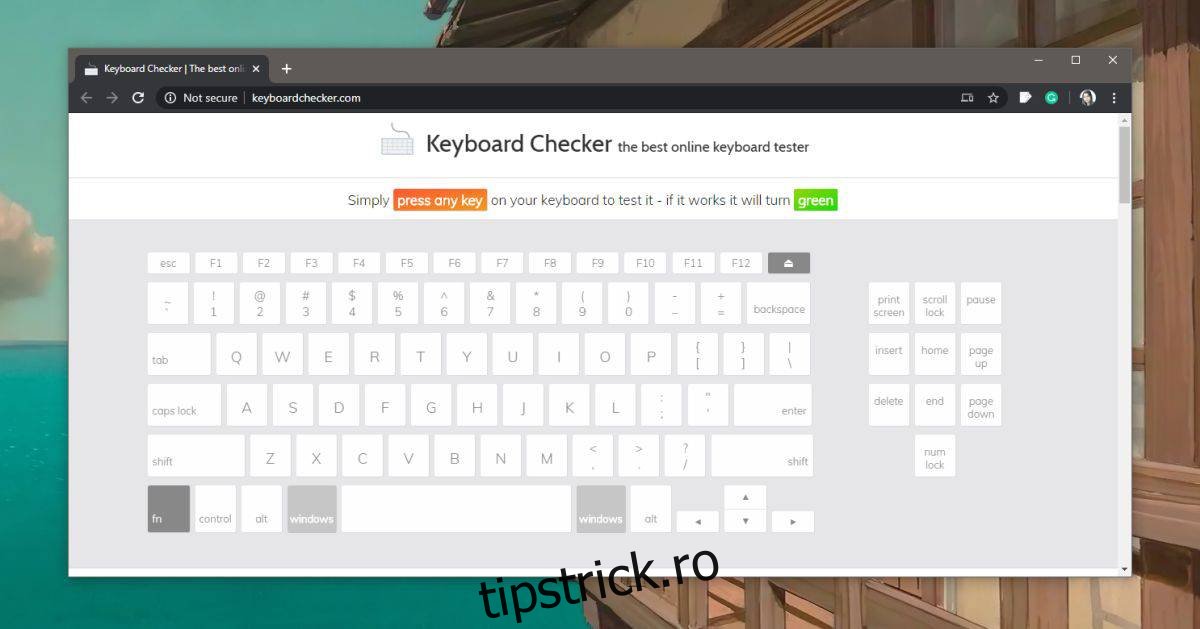
Concluzie
Utilizatorii care sunt obișnuiți cu tastatura numerică vor găsi că lucrul fără unul este plictisitor. Din păcate, în cazul laptopurilor, un bloc numeric va însemna aproape întotdeauna cumpărarea unui laptop cu un ecran mai mare și un preț mai mare. Poți folosi o tastatură externă cu un laptop care nu are tastatură numerică pe tastatura internă dar este o soluție stângace.

